Sommartid slutar: Aktivera eller förhindra din iPhone från att "falla tillbaka" på söndag 6 november
Din iOS-enhet har en automatisk tidszonfunktion i den som inte alltid spelar bra med sommartid (DST.) Vanligtvis ska den falla tillbaka eller springa framåt i synkronisera med slutet eller början av DST klockan 2:00. Om allt går bra bör alla kalenderanställningar, händelseanmälningar och uppvakningslarm alla uppdateras. Men varje hösten och våren finns rapporter om buggar, glitches och tragiska över- eller under-sovande.
Så här gör du för att din iPhone eller iPad beter sig lämpligt när sommartiden slutar den 6 november kl 2:00.
Aktiverar inställningar för automatisk tidszon i iOS
Som standard väljer din iOS-enhet tidszonen baserat på din geografiska placering. Du kan ha inaktiverat det av misstag (eller kanske med avsikt att förlänga batteriets livslängd.) Se till att aktivera den här inställningen genom att gå till Inställningar > Allmänt > Datum och tid .
Se till att Inställ automatiskt är aktiverat och Tidszonen är korrekt.
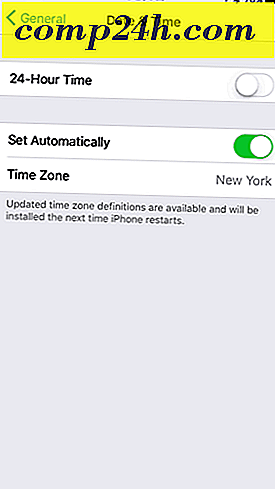
Du kan ställa in det manuellt genom att inaktivera inställningen Automatisk inställning och välja din tidszon. Starta om din iOS-enhet för en bra åtgärd.

Inaktiverar inställningar för automatisk tidszon i iOS
Den här är för alla mina homies i Arizona, Hawaii, Amerikanska Samoa, Puerto Rico, Saskatchewan och alla andra områden som är för coola för DST!
Om du inte vill att din iPhone eller iPad ska ändra något den 6 november, kan du manuellt välja din tidszon och tid. Gör samma steg som ovan, men se till att du väljer en stad som inte gör DST.

Du kan också manuellt ställa in din tid. Återigen, se till att du startar om din telefon, så det träder i kraft.
Aktivera tidszonöverstyrning i kalendern
Om du upptäcker att dina möten är avstängda en timme före eller efter att DST slutar kan du aktivera tidszonöverstyrning. Kontrollera dina möten just nu, iOS-iOS kommer ibland att justera dem i förväg.
Gå till Inställningar > Kalender > Åsidosätt tidszon . Aktivera tidszonöverstyrning och välj din tidszon.

Tidszonstöd i iCloud-kalendern
Om dina iOS-enheter synkroniseras med din iCloud Calendar kan du ändra dina inställningar på iCloud.com.

För att ändra din tidszon, logga in på iCloud.com och gå till Inställningar och klicka på din region under tidszon / region - det här påverkar bara din kalender.

Du kan också öppna kalendern, klicka på Inställningsutrustning längst ned till vänster och klicka sedan på Inställningar > Avancerat .

Här kan du välja att aktivera tidszonstöd.

Nu har du en tidszon nedrullning när du skapar händelser.

Slutsats
Okej, det är allt jag måste säga om tidszoner och sommartid för din iOS-enhet. Låt mig veta hur saker går för dig på söndag morgon. Har din iPhone tid fungerat som förväntat eller var det buggy i år? Rapportera det i kommentarerna!





